Publicité
Vous êtes-vous déjà senti dépassé par le grand nombre de fonctionnalités de Windows 10? Pour commencer, vous avez les nouvelles fonctionnalités Les meilleures nouvelles fonctionnalités de Windows 10 dans la mise à jour de mai 2019Voici toutes les meilleures nouvelles fonctionnalités des dernières mises à jour de Windows 10. Lire la suite ajouté avec chaque mise à jour majeure, plus les fonctionnalités cachées de Windows 10 Windows peut le faire? 15 caractéristiques surprenantes dont vous n'aviez aucune idéeWindows peut faire bien plus que vous ne le pensez. Même si vous êtes un utilisateur expérimenté de Windows, je parie que vous découvrirez une fonctionnalité de notre liste dont vous ignoriez l'existence. Lire la suite que peu de gens connaissent. C’est beaucoup de choses à suivre.
Aujourd'hui, nous voulons mettre en évidence certaines fonctionnalités de Windows 10 que peu de gens utilisent. Qu'ils soient neufs, anciens mais oubliés ou simplement sous-utilisés, voici 10 fonctionnalités qui méritent un autre regard.
1. Son surround Windows Sonic
Les chances sont que si vous avez écouteurs de base pour votre PC, ils produisent un son stéréo. Bien que cela soit parfaitement fonctionnel pour écouter de la musique et des vidéos, la mise à niveau vers le son surround donne une meilleure expérience de jeu.
Avec la mise à jour de Windows 10 Creators, Microsoft a ajouté une option à activer le son surround virtuel pour vos écouteurs Cette fonctionnalité cachée de Windows 10 peut vous offrir un son surround virtuelLa mise à jour des créateurs de Windows 10 contient un joyau caché: Windows Sonic, un nouvel outil de son surround spatial pour Windows 10. Laissez-nous vous montrer comment le configurer! Lire la suite . C'est appelé Windows Sonic, et c'est l'une des nouveautés les plus intéressantes de Windows 10.
Cliquez avec le bouton droit sur le Du son dans votre barre d'état système, puis cliquez sur Appareils à playback. Double-cliquez sur vos enceintes dans la liste résultante, puis passez à Son spatial languette. Ici, changez la liste déroulante de De à Windows Sonic pour casque et vérifiez le Activer le son surround virtuel 7.1 boîte.
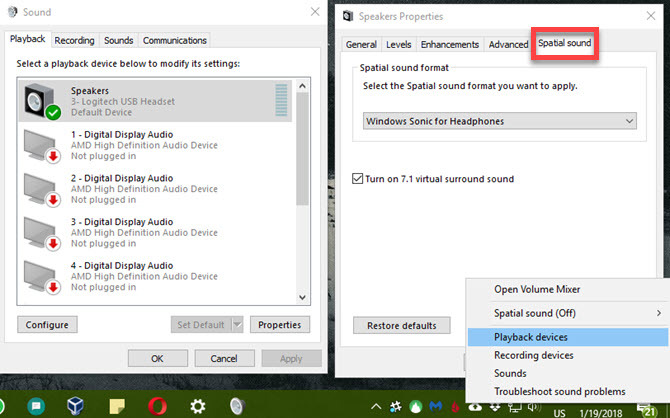
Ce n'est pas un substitut pour un son surround approprié, mais vous devriez remarquer une différence. Pas mal gratuitement!
2. Bureaux virtuels
La prise en charge des bureaux virtuels était l'une des fonctionnalités les plus demandées pour Windows 10, mais d'une certaine manière, l'un des plus sous-estimés 6 Fonctionnalités sous-estimées de Windows 10 que vous devez essayerWindows 10 est différent et en constante évolution. Vous n'aurez jamais fini d'explorer de nouvelles fonctionnalités et de nouveaux outils. Cet article vous aidera à découvrir des astuces que vous auriez pu manquer jusqu'à présent. Lire la suite . Si vous ne les utilisez pas pour augmenter votre productivité, vous devriez vraiment!
presse Touche Windows + Tab pour ouvrir le Vue des tâches. Cela vous permet de parcourir vos fenêtres ouvertes, mais vous pouvez cliquer sur Nouveau bureau en bas à droite pour créer un nouveau bureau virtuel. Cela vous permet d'ouvrir un nouvel ensemble de fenêtres, indépendamment de ce sur quoi vous travaillez.
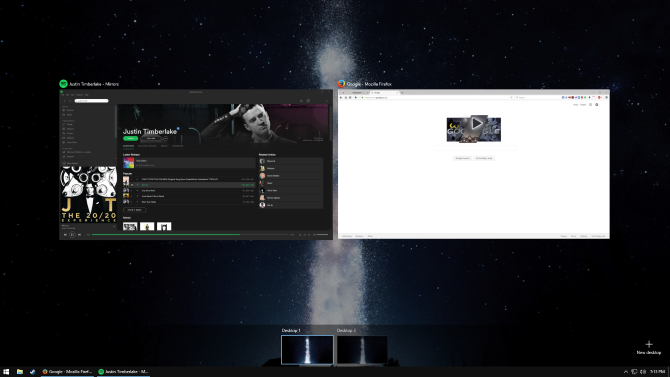
Si vous n'utilisez pas plusieurs moniteurs, c'est un excellent moyen d'ajouter de l'espace de travail supplémentaire. Mais même avec plusieurs moniteurs, vous pouvez utiliser des bureaux supplémentaires pour vos différents profils de navigateur, pour séparer les applications professionnelles et de loisirs, ou toute autre utilisation à laquelle vous pouvez penser.
Ne laissez pas les fenêtres encombrées vous gêner. Prenez le temps de les séparer en bureaux virtuels et vous irez mieux.
3. Sens du stockage
De toutes les tâches que vous pourriez passer du temps à effectuer sur votre ordinateur, la suppression des anciens fichiers ne figure probablement pas en tête de votre liste. Donc, des solutions manuelles comme l'outil de nettoyage de disque Espace disque faible? 5 outils Windows natifs pour libérer de l'espace de stockageNe téléchargez pas un outil tiers louche pour récupérer un espace disque précieux! Windows a ses propres outils pour le travail et ils sont faciles à utiliser. Lire la suite et même le grand CCleaner ne sont pas les applications préférées de tout le monde à utiliser.
Mais l'une des fonctionnalités cachées de Windows 10 facilite le nettoyage des anciens fichiers - et le fait automatiquement. Merci à Storage Sense Libérez automatiquement de l'espace disque avec Windows 10 Storage SenseLorsque vous manquez d'espace disque, que faites-vous? Windows 10 a une fonctionnalité appelée Storage Sense qui peut vous aider à éliminer ces porcs spatiaux. Nous vous montrons comment le configurer. Lire la suite , vous n'avez plus besoin de définir de rappels pour exécuter des nettoyages de disque. Aller vers Paramètres> Système> Stockage Et mettre Sens du stockage à Sur. Vous pouvez ensuite cliquer sur Changer la façon dont nous libérons de l'espace pour décider ce que Windows supprime lors de son nettoyage.
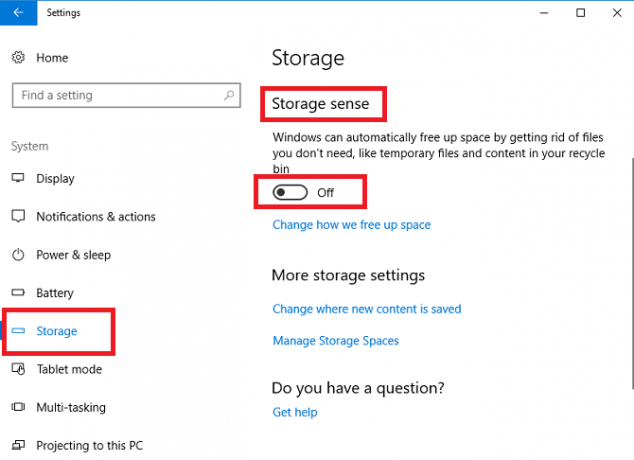
Vous devrez peut-être encore effectuer un nettoyage complet de Windows parfois. Mais Storage Sense s'occupe de la cruauté à court terme pour vous.
4. Sauvegarde de l'historique des fichiers
En parlant de vos fichiers, vous les sauvegardez Le guide ultime de sauvegarde de données Windows 10Nous avons résumé toutes les options de sauvegarde, de restauration, de récupération et de réparation que nous pouvions trouver sur Windows 10. Utilisez nos conseils simples et ne désespérez plus jamais des données perdues! Lire la suite , droite? Ne pas sauvegarder est une idée terrible, car cela signifie que vous n'êtes plus qu'à une panne matérielle, un virus ou une catastrophe naturelle de tout perdre.
Heureusement, Windows 10 a l'historique des fichiers, un outil solide pour la sauvegarde, intégré directement. Aller vers Paramètres> Mise à jour et sécurité> Sauvegarde et assurez-vous d'allumer Sauvegarder à l'aide de l'historique des fichiers. Cette volonté sauvegarder vos fichiers les plus importants Sauvegarde 101: fichiers et dossiers Windows que vous devez toujours sauvegarderSauvegardez-vous les bonnes choses? Nous vous montrerons quels fichiers et dossiers vous devez toujours sauvegarder et où les trouver dans Windows. Lire la suite vers un autre lecteur, vous besoin d'un disque dur externe 7 choses à savoir lors de l'achat d'un lecteur de données pour les sauvegardesVous songez à acheter un lecteur de données pour stocker des sauvegardes de fichiers? Voici ce que vous devez savoir si vous souhaitez prendre une décision éclairée. Lire la suite ou deuxième disque dur interne pour l'utiliser. Vous pouvez cliquer Plus d'options pour personnaliser les dossiers à sauvegarder, si vous le souhaitez.
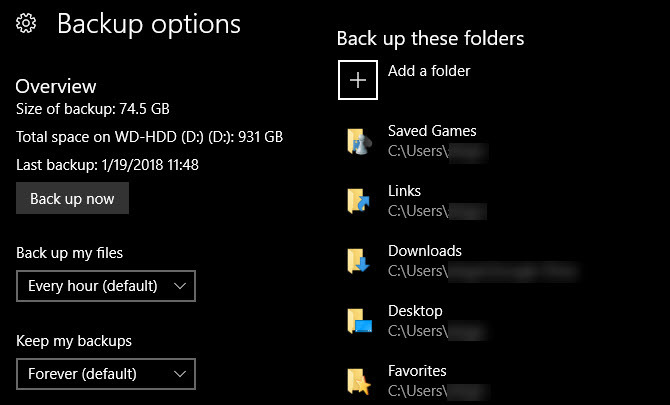
C’est toujours une bonne idée de ajouter une sauvegarde cloud à votre plan donc toi avoir une copie hors site de vos données ainsi que.
5. Contrôles Windows Update
Tout le monde aime se plaindre de Windows Update C'est pourquoi nous détestons Windows UpdateLa façon dont Windows Update vous impose actuellement les mises à niveau et les mises à jour de Windows 10 est mauvaise. Gavin examine ce qui nous fait tous détester Windows Update et ce que vous pouvez faire contre. Lire la suite , d'autant plus que c'est tristement célèbre pour vous forcer à redémarrer au milieu du travail. Mais la plupart des gens n’ont pas pris le temps de configurer les contrôles qui le rendent moins ennuyeux Comment empêcher le redémarrage de Windows 10 lorsque vous l'utilisez activementNous avons tous été touchés par le soudain "redémarrage de Windows 10" et cela peut être une nuisance au mieux, une dévastation au pire. Voici comment l'empêcher de vous interrompre à nouveau. Lire la suite .
Visite Paramètres> Mise à jour et sécurité> Windows Update et cliquez Modifier les heures actives. Ici, vous pouvez définir une plage de temps (jusqu'à 18 heures) lorsque vous utilisez généralement votre PC. Pendant ces heures, Windows ne redémarrera pas automatiquement pour appliquer les mises à jour. Mais vous avez encore plus d'options pour contrôler le moment où les mises à jour ont lieu.
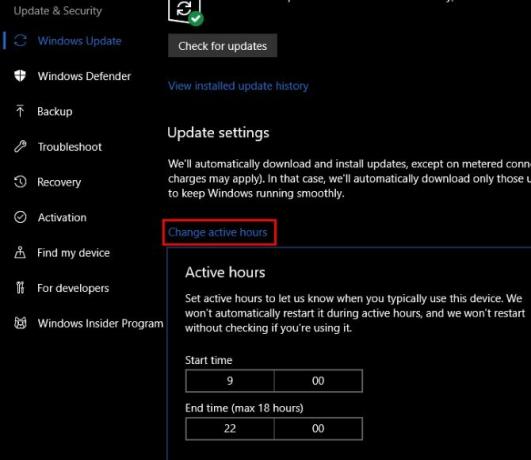
Cliquez sur Options de redémarrage et vous pouvez choisir une heure spécifique pour Windows pour installer les mises à jour en attente. Cela empêchera Windows de vous harceler, et vous serez libre de choisir un moment où vous savez que vous ne travaillerez pas sur votre PC. Vous pouvez également activer Afficher plus de notifications et Windows vous avertira davantage au moment du redémarrage.
Si vous travaillez sur quelque chose de critique, vous pouvez également cliquer sur Options avancées et allumez le Suspendre les mises à jour une fonction. Cette volonté bloquer toutes les mises à jour 7 façons de désactiver temporairement Windows Update dans Windows 10Windows Update maintient votre système corrigé et sûr. Dans Windows 10, vous êtes à la merci du calendrier de Microsoft à moins que vous ne connaissiez des paramètres et des réglages cachés. Alors, gardez Windows Update sous contrôle. Lire la suite jusqu'à 35 jours. N'oubliez pas que vous devez désactiver cette option une fois que vous n'en avez plus besoin pour rester à jour avec les correctifs de sécurité.
6. Lier votre téléphone
Les applications tierces comme Pushbullet facilitent la connectez votre téléphone et votre PC Pushbullet met votre Android et votre PC sur la même longueur d'ondeDécouvrez comment garder votre Android parfaitement synchronisé avec votre PC - envoyez les notifications de votre téléphone sur votre bureau, partagez des fichiers et bien plus encore! Lire la suite , mais saviez-vous que Windows 10 intègre désormais certaines de ces fonctionnalités? Dans la mise à jour Fall Creators, une nouvelle Entrée de téléphone dans le menu Paramètres 9 Nouvelles fonctionnalités de paramètres dans la mise à jour de Windows 10 Fall CreatorsL'application Paramètres semble-t-elle changer à chaque fois que vous l'utilisez? Nous allons vous montrer les fonctionnalités les plus importantes que vous avez peut-être manquées depuis la dernière mise à jour de Windows 10! Lire la suite vous permet de coupler votre appareil Android ou iOS.
Pour le moment, cela vous permet d'envoyer des liens vers des sites Web depuis votre téléphone directement vers votre PC. Dans les futures versions de Windows, Microsoft s'appuiera sûrement sur cela.
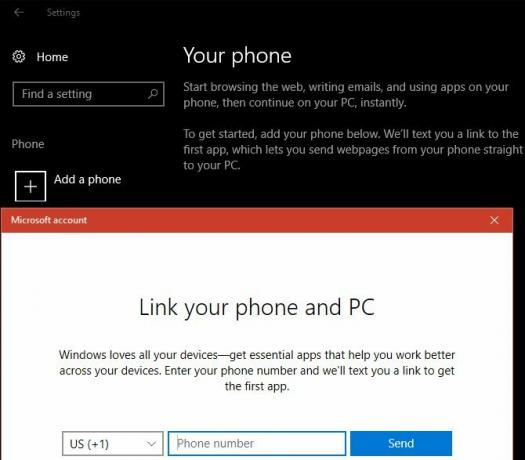
Si vous avez un appareil Android, vous pouvez également synchroniser les notifications de votre téléphone avec votre PC avec Cortana.
7. Verrouillage dynamique
En utilisant votre téléphone, Windows fournit également un moyen pratique de verrouille automatiquement votre PC lorsque vous vous éloignez. Pour le configurer, vous devez d'abord connectez votre téléphone à Windows via Bluetooth. Si votre ordinateur n'a pas de Bluetooth intégré, vous pouvez acheter un adaptateur pour l'ajouter pour quelques dollars.
Une fois votre téléphone couplé, rendez-vous sur Paramètres> Compte> Options de connexion. Faites défiler jusqu'à Serrure dynamique et vérifiez la Autorisez Windows à détecter.. . boîte. C'est tout ce que vous avez à faire - Windows n'utilisera que les appareils appropriés, tels que votre téléphone, pour cette fonction.
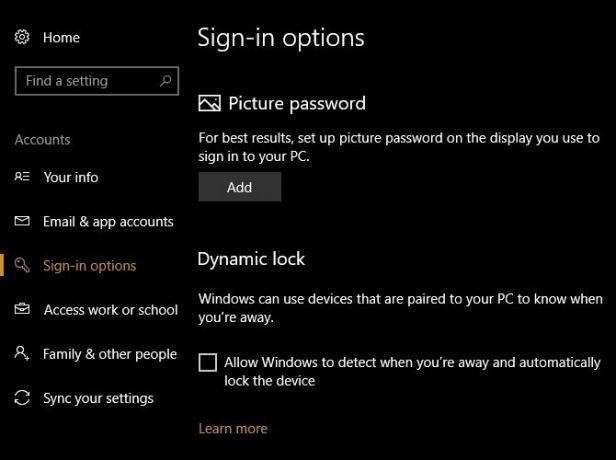
Notez que cette méthode ne verrouille pas votre ordinateur instantanément, vous devez donc toujours d'autres façons de verrouiller votre PC Les 6 meilleures méthodes pour verrouiller votre PC WindowsLe verrouillage de votre ordinateur est essentiel pour empêcher l'accès sans surveillance. Voici plusieurs façons de le faire dans n'importe quelle version de Windows. Lire la suite à l'esprit.
8. Options de connexion alternatives
J'espère que vous utiliserez un mot de passe pour protéger votre compte. Mais comme nous le savons tous, les mots de passe peuvent devenir ennuyeux. Si vous verrouillez et déverrouillez votre ordinateur une douzaine de fois par jour, tapez un mot de passe sécurisé Comment créer un mot de passe fort que vous n'oublierez pasSavez-vous comment créer et mémoriser un bon mot de passe? Voici quelques conseils et astuces pour conserver des mots de passe forts et distincts pour tous vos comptes en ligne. Lire la suite devient répétitif. C'est pourquoi vous devriez rechercher une autre méthode de connexion. Windows 10 vous permet d'utiliser un PIN, mot de passe image et même votre empreinte digitale Comment protéger par mot de passe Windows 10Votre ordinateur est une mine d'or d'informations personnelles et privées. Heureusement, Windows 10 dispose d'un ensemble de méthodes de verrouillage pour protéger vos données. Voyons comment vous pouvez protéger Windows par mot de passe ... Lire la suite sur les appareils pris en charge.
Visite Paramètres> Comptes> Options de connexion pour passer en revue les options disponibles et en configurer une.
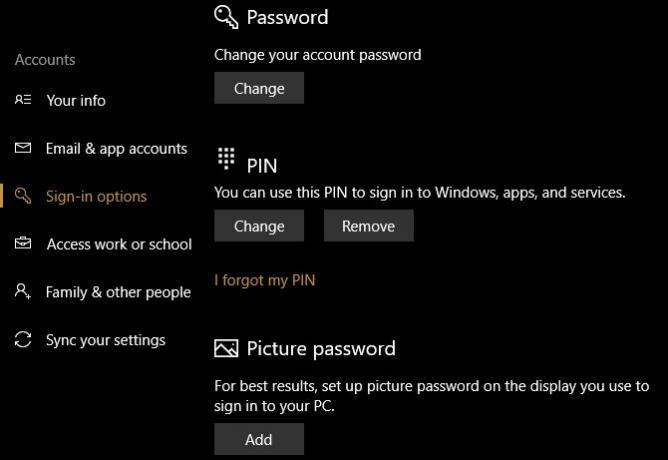
Cela vous donne une autre façon de vous connecter tout en préservant (et donc en masquant) votre mot de passe. Ceci est particulièrement important si vous utiliser un compte Microsoft pour se connecter à Windows parce que ce mot de passe aussi protège votre messagerie Outlook. nous recommander un code PIN pour le meilleur mélange de commodité et de sécurité.
9. Outils de jeu
Plusieurs fonctionnalités de Windows 10 en font idéal pour les joueurs Windows 10 est pour les joueurs: 6 fonctionnalités que vous adorerezVous voudrez utiliser Windows 10 pour les jeux! Qu'il s'agisse de diffuser vos jeux Xbox One sur votre PC, d'utiliser l'application Xbox ou de profiter de jeux haute performance avec DirectX 12, Windows 10 améliore votre ... Lire la suite .
L'intégration Xbox facilite la gestion de votre compte Xbox Live si vous en avez un, et Windows inclut de nombreux nouveaux outils dans le Gaming catégorie de Paramètres app.
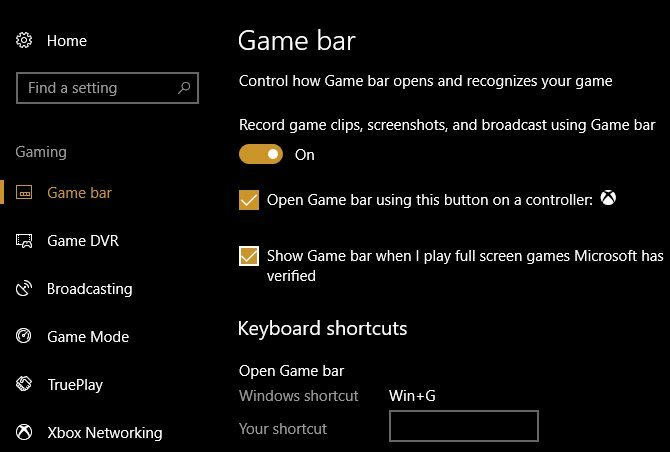
Ceux-ci vous permettent d'enregistrer des clips de jeu, de contrôler les paramètres de diffusion et d'utiliser le nouveau mode de jeu. Nous avons mettre le mode jeu à l'épreuve si vous êtes curieux de connaître ses performances. Dans l'ensemble, le jeu est beaucoup plus fluide d'une expérience dans Windows 10 que jamais auparavant, vous devriez donc profiter de ces outils.
10. Cortana
Cortana est une autre fonctionnalité phare de Windows 10 que Microsoft continue de pousser et d'ajouter des fonctionnalités. Mais avez-vous pleinement profité de ce qu'elle peut faire?
Vous pouvez rechercher des informations, modifier les paramètres du PC, définir des rappels et faire beaucoup plus avec Cortana - le tout sans toucher à votre souris ou à votre clavier. Cortana peut organisez votre vie, et vous pouvez même intégrer Cortana avec d'autres applications.
Il est facile de faire exploser Cortana comme un gadget. Mais si vous n'avez jamais vraiment essayé ce qu'elle peut faire, vous devez réactiver Cortana et essayer de l'utiliser pendant quelques jours. Vous pourriez être surpris de voir combien plus efficacement elle vous aide à travailler.
Quelles fonctionnalités de Windows 10 allez-vous redécouvrir?
Nous avons partagé dix fonctionnalités de Windows 10 qui ne sont pas suffisamment utilisées. Que vous ne les connaissiez pas, que vous les ayez délibérément ignorés ou que vous les ayez simplement oubliés, il est temps de les consulter à nouveau. Qui sait - vous trouverez peut-être une fonctionnalité qui fait exactement ce dont vous avez besoin!
Si ceux-ci ne suffisent pas, consultez certains fonctionnalités Windows perdues que vous pouvez ramener 7 fonctionnalités Windows perdues que vous pouvez ramenerCertaines fonctionnalités préférées des fans de Windows sont désormais obsolètes et ne font plus partie de Windows. Si une fonctionnalité que vous aimiez vient de disparaître, voici comment la restaurer ou la remplacer. Lire la suite .
Êtes-vous fan de l'une de ces fonctionnalités? Selon vous, quelles autres fonctionnalités peu connues sont sous-estimées? Partagez vos choix avec nous dans les commentaires!
Ben est rédacteur en chef adjoint et directeur de la publication sponsorisée chez MakeUseOf. Il est titulaire d'un B.S. en systèmes d'information informatique du Grove City College, où il est diplômé Cum Laude et avec distinction dans sa majeure. Il aime aider les autres et se passionne pour les jeux vidéo en tant que médium.


